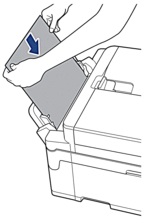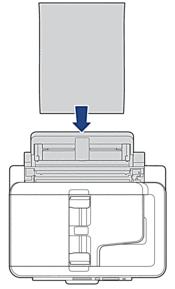MFC-J2330DW
常見問題&故障排除 |
將紙張放入手動進紙口
將特殊列印媒體放入手動進紙口中,一次一張。
將紙張放入手動進紙口時,機器會自動開啟手動進紙模式。
- 打開手動進紙口蓋。
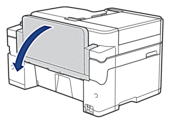

- 滑動手動進紙槽的紙張調整器,以符合要使用的紙張寬度。
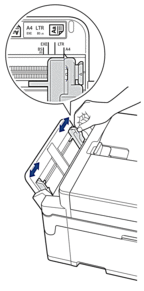
- 只在手動進紙槽中放入一張紙,列印面朝上。用雙手將一張紙推入手動進紙槽,直到紙張前端碰觸到進紙滾軸。感覺到機器拉入紙張時,即可放開。液晶螢幕上將顯示[手動送紙槽準備就緒]。
閱讀液晶螢幕上顯示的說明,然後按[OK]。
- 使用 A4、Letter、Executive 或 B5 (JIS) 時 *1橫向
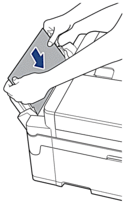
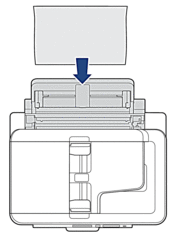

- 使用信封時,將信封裝入紙匣時列印面朝上且封口位於左側,如圖所示。

 相關資訊: 關於信封
相關資訊: 關於信封 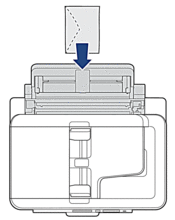
- 裝入信封或厚紙時,請將信封或厚紙推入手動進紙槽中,直到您感覺到信封或厚紙被進紙滾軸抓住。
- 重要事項
-
無論何時,切勿在手動進紙口中放入兩張或以上的紙張。否則可能會導致卡紙。 列印多個頁面時,請等到觸控式螢幕上顯示訊息提示您放入下一張時再放入下一張紙。
正在從紙匣進行列印時,切勿在手動進紙口中放入紙張。 否則可能會導致卡紙。
- 執行下列其中一項操作:
- 使用 A4 或 Letter 或更小尺寸的紙張時
拉出紙張支撐板直到其卡入定位。
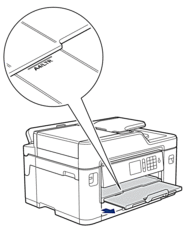
- 使用大於 A4 或 Letter 尺寸的紙張或使用信封時
拉出紙張支撐板 (1) 直到其卡入定位,然後展開出紙托盤 (2)。
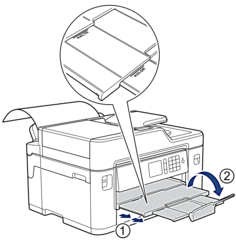
- 如果文件超過一頁紙,液晶螢幕上會顯示訊息提示您裝入下一張紙。將下一張紙放入手動進紙口,然後按[OK]。
將大於 A4 或 Letter 尺寸的紙張裝入手動進紙口時,列印後機器會抓住列印頁以免其滑落。列印完成後,立即拉出列印頁面,並按[OK]。
- 關上手動進紙口蓋之前,請確定列印已完成。
- 如果正在列印測試頁、傳真或報告時將紙張放入手動進紙口,機器會退出紙張。
- 機器正在清潔時將紙張放入手動進紙口,機器會退出紙張。請等待機器完成清潔後,將紙張放入手動進紙口。
*1
僅某些國家/地區支援。
內容意見回饋
請於下方回饋您的意見以幫助我們提升服務的品質